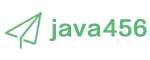Python Selenium滚动页面定位元素位置

分享知识 传递快乐
当页面上的元素超过一屏幕后,想要继续操作屏幕下方的元素,是不能直接定位到,会报元素不可见的。如:
driver.find_element_by_id("id").click()
# 或
WebDriverWait(webdriver, 3).until(expected_conditions.presence_of_element_located((By.ID, "id"))).click()
这时候需要借助滚动条来拖动屏幕,使被操作的元素显示在当前的屏幕上。滚动条是无法直接用定位工具来定位的。Selenium 里面也没有直接的方法去控制滚动条,这时候只能借助 JS 来完成了,可以用 selenium 提供的 execute_script() 方法操作,就可以直接执行 JS 脚本。
1、使用 JS 脚本操作
通过修改 scrollTop 的值,来定位右侧滚动条的位置,0是最上面,100000是最底部。
js="document.getElementById('id').scrollTop=100000"
driver.execute_script(js)
或
js="document.documentElement.scrollTop=100000"
driver.execute_script(js)
还可以通过左边控制横向和纵向滚动条 scrollTo(x, y) 操作页面。
driver.execute_script("window.scrollBy(0,100000)")
2、元素聚焦
虽然用上面的方法可以解决拖动滚动条的位置问题,但是有时无法确定需要操作的元素位置,每次打开的页面有可能也不一样,同样元素所在的位置也有可能不一样,这时我们可以让页面跳到元素的位置,就可以继续操作了。同样还需要借助 JS 去实现。
target = driver.find_element_by_id("id")
driver.execute_script("arguments[0].scrollIntoView();", target)
或
target = WebDriverWait(driver, 3).until(expected_conditions.presence_of_element_located((By.ID, "id")))
driver.execute_script("arguments[0].scrollIntoView();", target)
3、通过 tab 键定位元素
此操作一般在输入框或菜单等,可以通过 tab 键会切换到不同输入框中菜单上。如:
from selenium.webdriver.common.keys import Keys
driver.find_element_by_id("id").send_keys(Keys.TAB)
4、通过定位元素附近选择器或标签等定位元素
driver.find_element_by_xpath("//div[contains(@id,'id')]/div").click()
————————————————
版权声明:本文为CSDN博主「旷野历程」的原创文章,遵循CC 4.0 BY-SA版权协议,转载请附上原文出处链接及本声明。
原文链接:https://blog.csdn.net/xhaimail/article/details/105031948
站长微信:xiaomao0055
站长QQ:14496453